С Кеймбридж Фиаско на Analytica през 2018 г. последвано от хак, който компрометира повече от 50 милиона акаунта, не е чудно, че хората искат да прекъснат връзките си с Facebook. За щастие, можете да изтриете акаунт за няколко минути.
Съдържание
- Как да деактивирате временно акаунта си във Facebook
- Изтриване, част 1: Опаковайте багажа си
- Изтриване, част 2: Прекъснете връзките си
- Изтриване част 3: Hasta la vista, скъпа
Facebook всъщност осигурява две опции: Деактивиране и изтриване. Деактивирането на вашия акаунт само поставя информацията ви във временна пауза, така че да можете да си поемете глътка въздух, без да напускате кораба. Изтриването на акаунт обаче премахва завинаги данните ви от сайта. Тази информация включва фотоалбуми, харесвания, актуализации на състоянието, информация за хронологията и др.
Препоръчани видеоклипове
Освен това, когато изтриете акаунт, няма опция за възстановяване. След 30 дни ще бъде все едно никога не сте били там. Ще трябва да започнете от нулата, ако в крайна сметка се върнете.
Свързани
- Новите контроли на Facebook предлагат повече персонализиране на вашата емисия
- Facebook Messenger най-накрая започва да тества криптиране от край до край за всички чатове
- Ето колко се смята, че му е струвало прекъсването на работата на Facebook
Ако сте готови да се освободите от умора от социалните медии, нашето ръководство първо показва как да запазите личните си данни, без реално да изтривате акаунт. Ако наистина сте се наситили, преминете към втората част, описваща как да изтриете всичко завинаги.
Алтернативно, следвайте нашето удобно ръководство за да се защитите, без да напускате напълно социалната мрежа.
Как да деактивирате временно акаунта си във Facebook
Тук можете да поставите на пауза a
Етап 1: Щракнете върху бутона със стрелка надолу, разположен до иконата с въпросителен знак в лентата за навигация.
Стъпка 2: Щракнете върху Настройки опция, посочена в падащото меню.

Стъпка 3: The Общи настройки на акаунта страницата се отваря по подразбиране. Щракнете върху Вашият
Стъпка 4: Щракнете върху Деактивиране и изтриване опция.

Стъпка 5: На следващата страница щракнете върху бутона до Деактивирай профила последвано от синьото Продължете към деактивиране на акаунт бутон.

Стъпка 6: накрая

Това е! Продължи
Изтриване, част 1: Опаковайте багажа си
Винаги има момент на колебание, преди да дръпнете спусъка. Разбрахме. Имате нарастващо богатство от съдържание, което започна, когато случайно попаднахте
За щастие потребителите могат изтеглете архивен том с техните данни за офлайн употреба. Тези данни включват снимки, споделени публикации, реклами, върху които сте кликнали, и множество други данни, които не са достъпни просто чрез достъп до вашия акаунт. Той е бърз и лесен за изтегляне и въпреки че няма да е толкова вълнуващо, колкото навигирането във вашата действителна хронология, поне е там, ако искате виртуално да се разходите по алеята на паметта.
Етап 1: Щракнете върху бутона със стрелка надолу, разположен до иконата с въпросителен знак в лентата за навигация.
стъпка 2: Щракнете върху Настройки опция, посочена в падащото меню.

стъпка 3: The Общи настройки на акаунта страницата се отваря по подразбиране. Щракнете върху Вашият
стъпка 4: Щракнете върху Изтеглете вашата информация опция.

стъпка 5: На следното Изтеглете вашата информация страница, можете да избирате каква конкретна информация искате да изтеглите. Кликнете върху синьото Създаване на файл бутон, за да започнете.
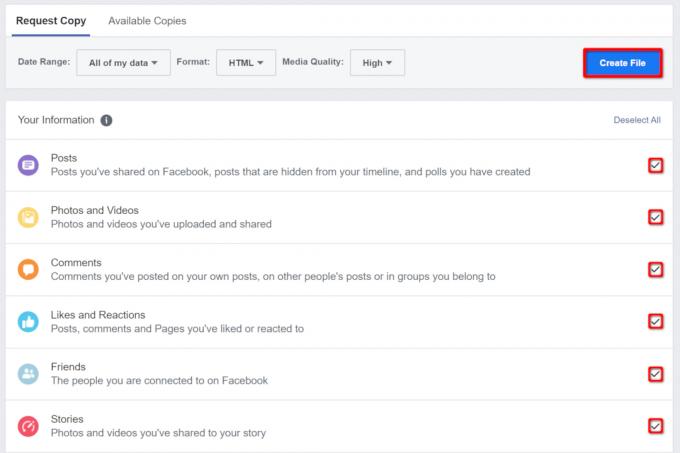
Стъпка 6: Копирането на вашата информация може да отнеме известно време. Веднъж
стъпка 7: Щракнете върху Изтегли бутон.

Стъпка 8:
Изтриване, част 2: Прекъснете връзките си
С местно копие на вашето
Не забравяйте, че след като се отпишете от заявката си за изтриване на акаунта,
Това е така, защото приложения на трети страни, свързани с вашето
Етап 1: Щракнете върху бутона със стрелка надолу, разположен до иконата с въпросителен знак в лентата за навигация.
стъпка 2: Щракнете върху Настройки опция, посочена в падащото меню.

стъпка 3: The Общи настройки на акаунта страницата се отваря по подразбиране. Щракнете върху Приложения и уебсайтове опция, посочена вляво.

стъпка 4: Ще видите няколко приложения, изброени под Активен раздел. За да видите всички свързани приложения, щракнете върху опцията „Покажи всички“ (ако е налична). За да изтриете тези приложения, щракнете върху свързаните с тях полета вдясно, последвани от синьото Премахване бутон.
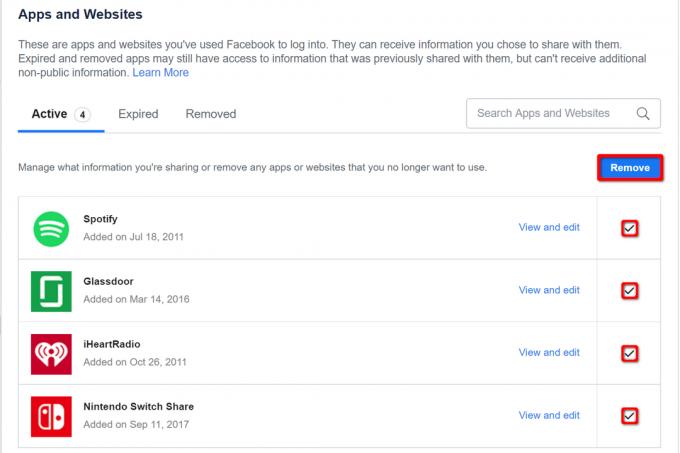
Стъпка 5: На екрана се появява подкана, потвърждаваща вашето действие. Щракнете върху квадратчето, за да изтриете всички публикации, видеоклипове и събития, свързани с тези приложения. Кликнете върху синьото Премахване бутон за завършване.

Стъпка 6:Изплакнете и повторете, ако е необходимо.
Изтриване част 3: Hasta la vista, скъпа
Изтеглихте всички данни и изтрихте всички връзки на трети страни с
Отново, няма връщане назад след изтичането на 30-дневния гратисен период, така че се уверете, че изтриването на вашия акаунт е правилното решение. Запишете тези рождени дни и помолете вашите онлайн приятели за информация за контакт извън
Етап 1: Щракнете върху бутона със стрелка надолу, разположен до иконата с въпросителен знак в лентата за навигация.
стъпка 2: Щракнете върху Настройки опция, посочена в падащото меню.

Стъпка 3: The Общи настройки на акаунта страницата се отваря по подразбиране. Щракнете върху Вашият
Стъпка 4: Щракнете върху Деактивиране и изтриване опция.

Стъпка 5: На следващата страница щракнете върху Изтриване на акаунта за постоянно опция, последвана от синьото Продължете към изтриване на акаунт бутон. Въведете паролата си, ако бъдете подканени.

Стъпка 6:

Стъпка 7: Да се избегне
Отново, няма достъп
Ако ти направи влезете случайно в рамките на 30-дневния гратисен период, но повторете процеса на изтриване и проверете дали сте изключили всички приложения на трети страни от
Усещате как социалните медии прочистват? Прочетете нашите ръководства за това как да изтриете своя Instagram, Snapchat, и Twitter сметки.
Препоръки на редакторите
- Как да получите своя дял от споразумението на Facebook за $750 милиона
- Вече можете да използвате стикера Add Yours в Reels за Facebook и Instagram
- Вашият акаунт във Facebook може да получи множество профили за различни интереси
- Как да промените името си в YouTube
- Как да си направим фейсбук аватар
Надградете начина си на животDigital Trends помага на читателите да следят забързания свят на технологиите с всички най-нови новини, забавни ревюта на продукти, проницателни редакционни статии и единствени по рода си кратки погледи.



